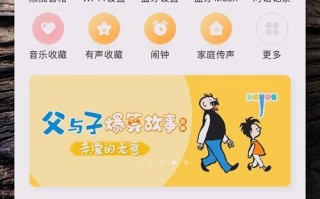在现代社会,电脑设备已成为人们工作、学习和娱乐的必备工具之一。然而,随着使用频率的增加,电脑设备出现故障的概率也相应提高。当我们遇到电脑设备出现错误时,我们应该如何应对并解决这些问题呢?本文将为大家提供一些常见故障的解决方法,以及保持电脑设备良好状态的建议。
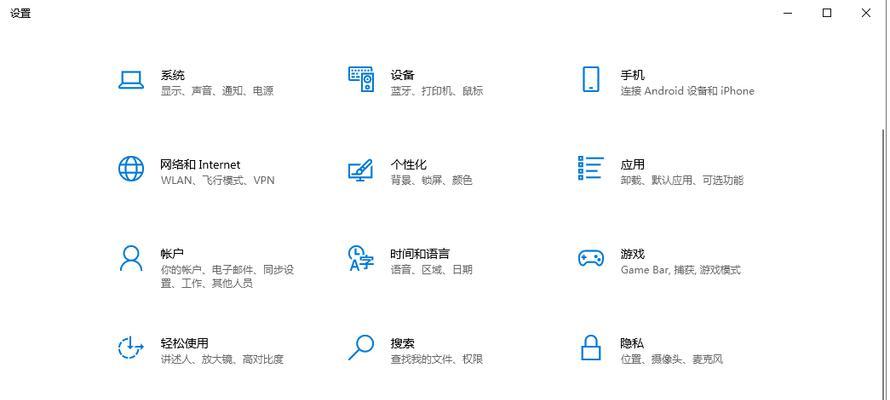
一、开机问题
当电脑无法正常开机时,首先要检查电源是否连接稳固,并确保电源插座正常通电。可以尝试重新启动电脑或进入安全模式。如果问题仍然存在,可能是硬件故障引起,需要寻求专业人士的帮助。
二、系统崩溃或死机
当电脑系统崩溃或死机时,可以尝试按下Ctrl+Alt+Delete组合键来强制关闭程序或重启电脑。如果问题持续存在,可以尝试更新系统驱动程序或运行系统修复工具。
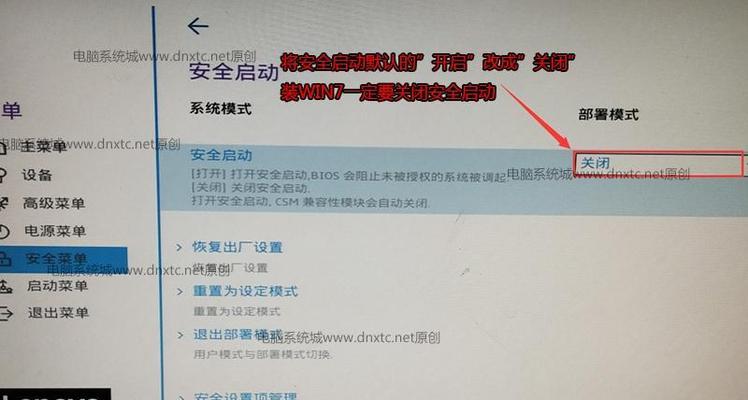
三、蓝屏错误
蓝屏错误通常是由硬件或驱动程序的问题引起的。当出现蓝屏错误时,可以尝试重启电脑并更新相关驱动程序。如果问题仍然存在,可能需要更换硬件或寻求专业维修。
四、网络连接问题
当电脑无法连接到互联网时,可以首先检查网络连接是否正常,并尝试重新启动路由器或调制解调器。如果问题仍然存在,可以尝试重新安装网络驱动程序或联系网络服务提供商寻求帮助。
五、病毒或恶意软件感染
当电脑感染病毒或恶意软件时,可以运行杀毒软件进行全面扫描和清除。同时,应保持杀毒软件和操作系统的更新,并避免下载来路不明的文件。
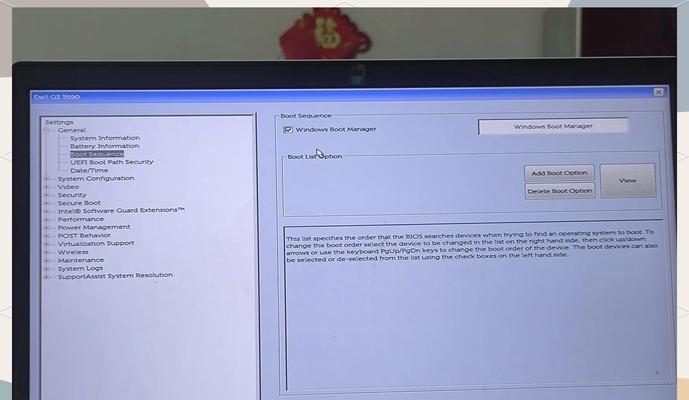
六、硬盘故障
当电脑硬盘出现故障时,可以尝试使用系统自带的磁盘检测工具进行修复。如果修复无效,可能需要更换硬盘并重新安装操作系统。
七、电池无法充电
当笔记本电脑电池无法充电时,可以检查电源适配器和充电线是否连接正常。同时,可以尝试重新插拔电池并清洁电池接口。如果问题仍然存在,可能需要更换电池或联系售后服务。
八、屏幕显示问题
当电脑屏幕无法正常显示时,可以尝试调整屏幕亮度和对比度,并检查连接线是否插紧。如果问题仍然存在,可能是显示器或显卡故障,需要寻求维修或更换设备。
九、键盘或鼠标失灵
当键盘或鼠标无法正常工作时,可以尝试重新插拔设备,并检查设备连接线是否松动。同时,可以尝试更换新的键盘或鼠标驱动程序。
十、噪音问题
当电脑发出异常噪音时,可能是风扇堵塞或硬件故障引起的。此时,可以清理风扇散热口,并尝试更换硬件组件或寻求专业人士的帮助。
十一、软件运行缓慢
当电脑运行速度变慢时,可以尝试关闭不必要的后台程序和启动项,并进行系统优化和磁盘清理。同时,应定期进行磁盘碎片整理和系统更新,以保持电脑良好状态。
十二、无法识别外部设备
当电脑无法识别外部设备时,可以尝试更换数据线或连接接口,并检查设备驱动程序是否安装正确。如果问题仍然存在,可能是设备或电脑接口故障。
十三、操作系统错误提示
当电脑操作系统出现错误提示时,可以尝试按照提示进行修复或恢复操作。同时,应保持系统和应用程序的及时更新,以避免错误和漏洞的发生。
十四、定期维护与保养
除了解决电脑故障,定期维护与保养也是保持电脑良好状态的重要方面。可以定期清理电脑内部和外部的灰尘,并进行软件和硬件的检查和更新。
十五、
在面对电脑设备出现错误时,我们应该首先保持冷静,并尝试一些基本的解决方法。如果问题依然存在,我们可以寻求专业人士的帮助。此外,定期维护与保养也是保持电脑设备良好状态的关键。通过以上方法和建议,我们可以更好地解决电脑故障并保护我们的设备。
标签: 解决方法